ウェブサイトの訪問を追跡する
更新日時 2025年6月26日
以下の 製品でご利用いただけます(別途記載されている場合を除きます)。
プロスペクトとは、まだフォームでコンバージョンしていない、サイトへの訪問者のことです。ウェブサイト訪問ツールでは、HubSpotトラッキングコードを使用して、各ページビューのIPアドレスを検出します。次に、訪問者のIPアドレスに関連付けられている会社に関する公開情報が表示され、それによりサイトへの訪問者についての詳細を確認できます。
注:
- アナリティクスから除外したIPアドレスからの訪問は、ウェブサイト訪問ツールによって追跡されます。
- 小さな会社や個人では、独自のIPアドレスがない可能性があります。その場合、プロスペクトは、インターネット サービス プロバイダー(Comcast、Cox、Verizonなど)として表示されます。デフォルトで、ウェブサイト訪問ツールは、[インターネット サービス プロバイダー]|[次と一致する:]|[偽]フィルターを使用して、これらのプロスペクトを除外します。このフィルターを削除するには、フィルターの[x]をクリックします。
HubSpotトラッキングコードは、HubSpotページに自動的に含まれます。ウェブサイトを外部でホスティングしている場合は、HubSpotトラッキングコードをサイトにインストールする方法について詳細をご確認ください。
ウェブサイト訪問レポートを表示するには、次の手順に従います。
- HubSpotアカウントのグローバル検索バーに、「ウェブサイト訪問」と入力します。
- [ウェブサイト訪問]をクリックします。
注:[ページビュー数]と[訪問者数]のデータの上限は100,000です。この上限数に達した後の追加のビュー数や訪問者数は、アカウントに反映されません。
プロスペクトを管理する
トラッキングコードを追加すると、サイトを訪問したときにプロスペクトがプロスペクトツールに表示されます。
- プロスペクトをセグメント化するには、フィルターを作成するか検索バーを使用して、州や国などのキーワードによってプロスペクトを検索できます。
-
- プロスペクトを非表示にするには、プロスペクトの横にあるチェックボックスを選択してオンにしてから、テーブルの上部にある[非表示]をクリックします。非表示のプロスペクトは、日次のEメールに表示されません。
注:プロスペクトの非表示を解除する場合は、HubSpotサポートにお問い合わせください。サポートは、各ユーザーのすべての非表示のプロスペクトの非表示を解除することのみ可能です。個々のプロスペクトの非表示を解除することはできません。
- プロスペクトをお気に入りに指定するには、プロスペクトの横にあるfavorite星アイコン をクリックします。これにより、プロスペクトが[お気に入り]フィルターに追加されます。それはプロスペクト通知の設定に使用できます。
- データベース内の会社レコードとしてプロスペクトを追加するには、プロスペクトの右側にある[+]プラスアイコンをクリックします。プロスペクトを会社レコードとして一括で追加するには、その左側にあるチェックボックスを選択してオンにし、テーブルの上部にある[+データベースに追加]をクリックします。
- ウェブサイト訪問ツールの列をカスタマイズするには、次の手順に従います。
- 右上にある[アクション]ドロップダウンメニューをクリックして、[列を編集]を選択します。
- ダイアログボックスで、プロスペクトツールに含めるプロパティーの横にあるチェックボックスを選択し、[保存]をクリックします。
- プロスペクトの詳細を表示するには、会社名をクリックします。
- 会社のLinkedInのプロフィールにアクセスするには、[LinkedInで表示]をクリックします。
- この会社のレコードを作成するには、[会社を追加]をクリックします。
- 会社のウェブサイトを別のタブで開くには、[ドメイン]フィールドでドメインをクリックします。
注:ウェブサイト訪問では、CRM内の既存の会社レコードのプライマリードメインのみが確認されます。その結果、セカンダリー会社ドメインはプライマリードメインにリンクされるのではなく、新しい会社レコードとして扱われます。

-
- 業界で類似の会社を表示するには、[関連会社]セクションまでスクロールします。会社のウェブサイトにアクセスするには、会社名をクリックします。
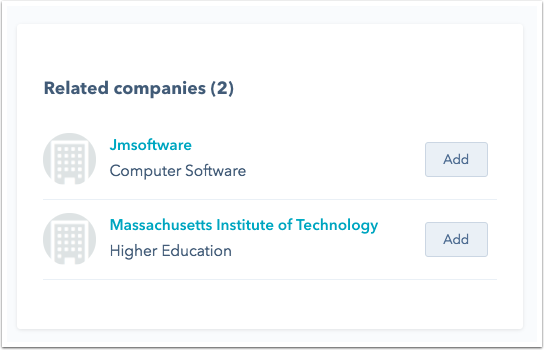
ウェブサイト訪問通知を設定する
ウェブサイト訪問ツールを使用すると、ウェブサイト訪問者のアクティビティーに関連する通知を受け取ることができます。その通知はチームのメンバーにも送信されます。[プロファイルと設定]でプロスペクトの通知を管理する方法をご確認ください。次の2種類のプロスペクトに対する通知があります。
- 日次Eメール:このビューの会社がサイトを訪問したことについての日次サマリーEメールが送信されます。
- 再訪問通知:このビューの会社がサイトを訪問した時点で、アクティビティーフィードに通知を受け取ります。
ウェブサイト訪問通知を有効にするには、次の手順に従います。
- HubSpotアカウントの検索バーに「ウェブサイト訪問」と入力します。
- [ウェブサイト訪問]をクリックします。
- 通知は、現在選択されているフィルターに適用されます。[保存済みフィルター]をクリックして、既存のフィルターを選択するか、[フィルターを追加]をクリックして、新しいフィルターを作成します。
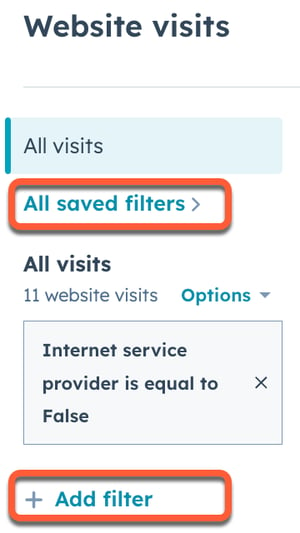
- 右上にある[アクション]ドロップダウンメニューをクリックして、[通知管理]を選択します。
- これらの通知を配信登録するには、ダイアログボックスで[日次Eメール]スイッチや[再訪問通知]スイッチをオンに切り替えます。
- 管理者である場合は、チームメンバーに通知を送信するように配信登録することもできます。
- ダイアログボックスで、[チーム通知]タブをクリックします。
- 通知タイプごとに、[チームメンバーを登録]ドロップダウンメニューをクリックして、チームメンバーを選択します。
- [保存]をクリックします。
リードがサイトの訪問を開始したら、アクティビティーフィードでこれらの通知を確認できます。通知設定でウェブサイトの再訪問通知を管理することもできます。